هل لاحظت أن متصفح Microsoft Edge يرفض تشغيل مقاطع فيديو YouTube على أجهزة الكمبيوتر التي تعمل بنظام Windows 10؟
باستخدام Google ، يمكن أن يعمل Chrome YouTube ، لكن Microsoft Edge لا يمكنه ذلك.أبلغ العديد من المستخدمين عنلا يمكن تحميل مقاطع فيديو YouTube على Microsoft Edgeمشكلة، وقد أبلغ المستخدمون الآخرون عن رؤية شاشة سوداء أو عدم وجود صوت أو عدم وجود فيديو عند محاولة تشغيل مقطع فيديو على YouTube على متصفح Microsoft Edge.
إذا لم تتمكن Edge من تشغيل مقاطع فيديو Youtube ، أو تعذر تشغيل الأصوات ، أو تعذر تحميل مقاطع فيديو YouTube ، أو تعذر تشغيلها على متصفح Microsoft Edge ، أو رأيت شاشة سوداء أو شاشة سوداء حيث يجب أن يكون مشغل الفيديو على صفحة YouTube ، ولكن لا يتم عرضه في كل الفيديو ، الذي يقودك للتحقق من إعدادات الفلاش ،قم بتعطيل وحدة معالجة الرسومات ، وامسح ذاكرة التخزين المؤقت ، واضبط علامة ResetEdge على القيمة الافتراضية ، مما قد يساعد في حل هذه المشكلة.دعونا نرى ما يجب القيام به.
لا يمكن لـ Microsoft Edge تشغيل مقاطع فيديو YouTube
- أولاً ، اكتب خيارات الإنترنت في قائمة البحث واضغط على Enter.
- في علامة التبويب "خيارات متقدمة" ، استعرض للوصول إلى قسم "تسريع الرسومات".
- الاختيار: استخدم عرض البرنامج بدلاً من عرض GPU.
- انقر فوق "تطبيق وموافق".
- أعد تشغيل الكمبيوتر واختبر.
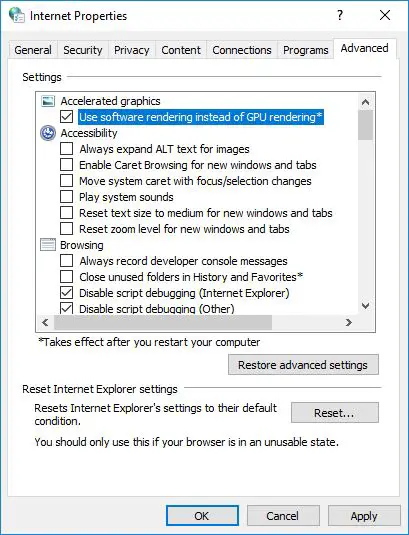
في ظل ظروف معينة ،عند محاولة تشغيل مقطع فيديو على YouTube في متصفح Microsoft Edge، قد ترى رسالة خطأ "حدث خطأ".وتحقق من مربع الاختيار "استخدام عرض البرامج بدلاً من عرض GPU لن يساعد".يرجى تجربة الحلول التالية.
مسح ذاكرة التخزين المؤقت الحافة
- في الزاوية اليمنى العليا ، اضغط (...) للدخول إلى القائمة.
- اختر الإعدادات
- مرر لأسفل إلى قسم "محو بيانات التصفح" وانقر على "اختيار ما تريد مسحه".
- تم وضع علامة "ملفات تعريف الارتباط وبيانات الموقع المحفوظة"
- وضع علامة "البيانات والملفات الملتقطة"
- اضغط على زر "مسح".
- بعد مسح ذاكرة التخزين المؤقت ، أعد تشغيل متصفح Microsoft Edge وتحقق مما إذا كان يمكنك تشغيل مقاطع فيديو YouTube.
إعادة تعيين علامة الحافة إلى الافتراضي
ترتبط معظم مشكلات YouTube على متصفح Microsoft Edge بإعداد "About: Tag" في متصفح Microsoft Edge.لحل هذه المشكلة ، يرجى فتح تصفح Edgeالمتصفح ، ثم في شريط العنوان في متصفح Edgeاكتبحول: الشعار، ثم اضغط على Enter بلوحة مفاتيح الكمبيوتر.بعد ذلك ، انقر فوق إعادة تعيين جميع العلامات إلى الخيارات الافتراضية ، والتي ستضبط العلامات على الإعدادات الافتراضية.
تعطيل Flash في متصفح Edge
افتح متصفح Microsoft Edge ، وانقر فوق رمز القائمة المكون من 3 نقاط ، ثم انقر فوق Settings (الإعدادات) في القائمة المنسدلة.في شاشة الإعدادات ، قم بالتمرير لأسفل وانقر فوق عرض الإعدادات المتقدمة.في شاشة "الإعدادات المتقدمة" ، مرر لأسفل وقم بإيقاف تشغيل خيار "استخدام Adobe Flash Player".أعد تشغيل متصفح Edge وتحقق مما إذا كان قد تم حل مشكلة عدم تمكن Microsoft Edge من تشغيل مقاطع فيديو YouTube على جهاز الكمبيوتر الخاص بك.
ملاحظة:إذا قمت بتعطيل خيار "استخدام Adobe Flash Player" ، فحاول تمكينه ، وقد يؤدي تحديد هذا الخيار إلى حل المشكلة لأن YouTube يعتمد على Flash لتشغيل مقاطع الفيديو الخاصة به.إذا قمت بتعطيله ، يجب أن يرى مشغل الفيديو مساحة فارغة على YouTube.com.
قم بتعطيل ميزة SmartScreen في Microsoft Edge
تم تصميم عامل تصفية SmartScreen في Windows Defender لحماية المستخدمين من مواقع الويب الضارة عن طريق مسح عناوين URL قبل فتحها.هذه ميزة مفيدة ، ولكنها قد تتداخل أحيانًا مع Edge وتتسبب في حدوث أخطاء في YouTube.لتجنب هذه المشكلة ، تحتاج فقط إلى تعطيل SmartScreen باتباع الخطوات التالية:
افتح Microsoft Edge ، وانقر فوق رمز القائمة المكون من 3 نقاط> الإعدادات> عرض الإعدادات المتقدمة.في شاشة "الإعدادات المتقدمة" ، قم بالتمرير لأسفل وقم بإيقاف تشغيل خيار "استخدام Windows Defender SmartScreen للمساعدة في حمايتي من المواقع والتنزيلات الضارة".
حزمة ميزات وسائط التثبيت
إذا لم ينجح أي من الحلول المذكورة أعلاه ، فقد تكون المشكلة المتمثلة في عدم تمكن Microsoft Edge من تشغيل مقاطع فيديو YouTube متعلقة بحزمة Media Feature Pack التي لم يتم تثبيتها على الكمبيوتر.
أبلغ المستخدمون في أوروبا عن هذه المشكلة باستخدام إصدارات 10 N و KN من نظام التشغيل Windows.لا تحتوي إصدارات Windows هذه على ميزات وسائط بشكل افتراضي.توفر Microsoft حزمة ميزات الوسائط لإصدارات Windows 10 N و KN على موقعها على الويب ، يمكنك البدء من هناموقع دعم Microsoftقم بتنزيل Media Feature Pack الصحيح لإصدار Windows .
قم بتعيين جهاز الصوت الافتراضي الصحيح
إذا لم تتمكن من سماع صوت الصوت عند تشغيل مقاطع فيديو YouTube على Microsoft Edge ، فقد تكمن المشكلة في ضبط جهاز الصوت على جهاز الصوت غير الصحيح لمعالج الصوت الأساسي الذي قد يواجه المشكلة.
تريدفي قائمة البحث ابدأاعزل نوع المشكلةيبدو، ثم اضغط على Enter.حدد مكبرات الصوت أو سماعات الرأس في القائمة الموجودة أسفل جهاز التشغيل ، وانقر بزر الماوس الأيمن فوقها ، ثم من القائمةأختر"تعيين كجهاز افتراضي".الآن انقر فوق "طلب" ، ثم اضغط " تحديد" حفظ التغييرات.
تعطيل ملحق متصفح Edge
إذا كنت تستخدم ملحقات مستعرض Edge متعددة ، فيرجى تعطيلها مؤقتًا.قم بتشخيص ما إذا كان أي من ملحقاتك سيؤثر على الفيديو الذي يتم تشغيله بواسطة المتصفح.الى الأمام-
- يفتح قائمة الإعداد ، ثم اذهب الى إطالة.
- الآن انقر فوق و وسعت ، سيكون لديك جميع الإعدادات ذات الصلة.
- قم بإيقاف تشغيل الامتداد عن طريق تبديل زر التبديل المناسب.
إعادة تعيين Microsoft Edge
تعد إعادة تعيين إعدادات متصفح Microsoft Edge إلى الإعدادات الافتراضية حلاً فعالاً آخر يمكنه حل معظم المشكلات المتعلقة بمتصفح Edge ، بما في ذلك مقاطع فيديو youtube التي لا يتم تشغيلها.
- افتح تطبيق الإعدادات
- انتقل إلى " طلب" > " التطبيقات والميزات "،
- انقر فوق مايكروسوفت إيدج ،سترى ارتباط خيارات متقدمة ، انقر فوق تشغيل.
- ستفتح نافذة جديدة ، انقر فوق خيار "Reset Edge Browser" هنا ، والذي سيعيد تعيين متصفح Edge إلى إعداداته الافتراضية ويحل المشكلة إذا تسببت أي إعدادات غير صحيحة في حدوث مشكلات.
إذا لم يحل أي من الخيارات المذكورة أعلاه المشكلة ، فالرجاء إعادة تثبيت Edge لمعرفة ما إذا كان يعمل.افتح "ابدأ" ، واكتب: PowerShell ، وانقر بزر الماوس الأيمن فوق PowerShell ، وانقر فوق "تشغيل كمسؤول".في موجه الأوامر ، اكتب ما يلي واضغط على Enter.اخرج وأعد التشغيل ، ثم حاول مشاهدة الفيديو على YouTube مرة أخرى:
Get-AppXPackage -AllUsers-Name Microsoft.MicrosoftEdge | Foreach {add-AppxPackage-DisableDevelopmentMode-register "$ ($ _. InstallLocation) AppXManifest.xml" -detail}
بعد تنفيذ الأمر ، أعد تشغيل Windows وافتح متصفح Edge للتحقق مما إذا كان مفيدًا.دعنا نعرف الخيار المناسب لك.
يمكنك أيضًا استخدام هذا سهل الاستخدامسيقوم برنامج تنزيل الفيديو من YouTube بتنزيل مقاطع فيديو YouTubeلأجهزة الكمبيوتر الشخصية أو أجهزة iPhone و iPad و iPod ،واستمتع بها في وضع عدم الاتصال.

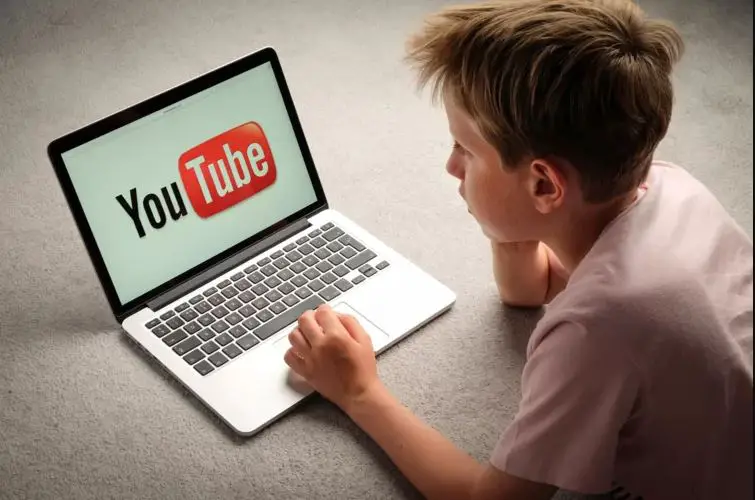



![[ثابت] لا يمكن لـ Microsoft Store تنزيل التطبيقات والألعاب [ثابت] لا يمكن لـ Microsoft Store تنزيل التطبيقات والألعاب](https://oktechmasters.org/wp-content/uploads/2022/03/30606-Fix-Cant-Download-from-Microsoft-Store-150x150.jpg)
![[ثابت] لا يمكن لـ Microsoft Store تنزيل التطبيقات والألعاب](https://oktechmasters.org/wp-content/uploads/2022/03/30606-Fix-Cant-Download-from-Microsoft-Store.jpg)
![[تم الإصلاح] يتعذر على متجر Microsoft تنزيل التطبيقات وتثبيتها](https://oktechmasters.org/wp-content/uploads/2022/03/30555-Fix-Microsoft-Store-Not-Installing-Apps.jpg)

